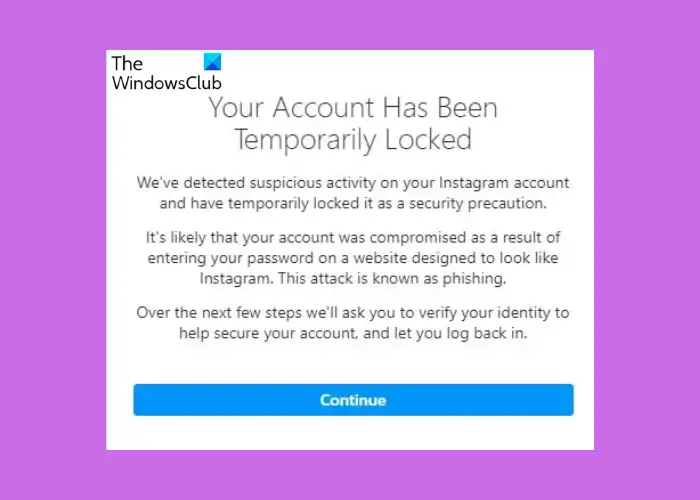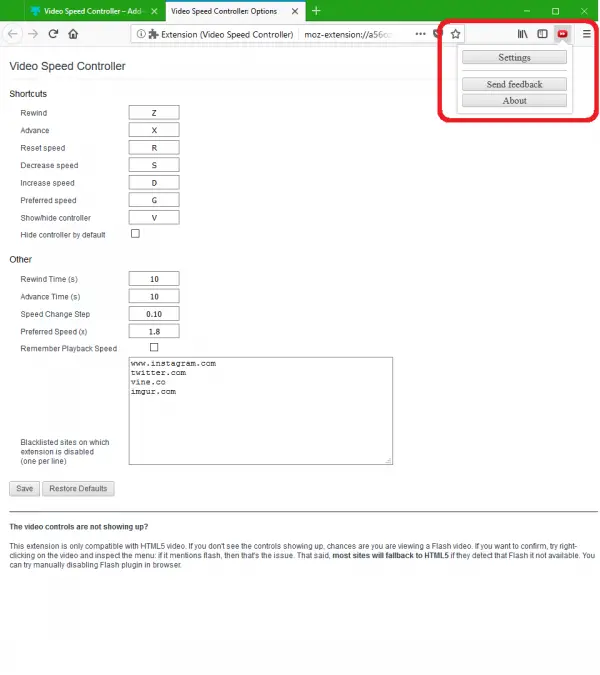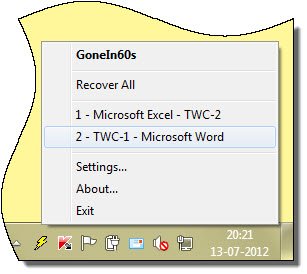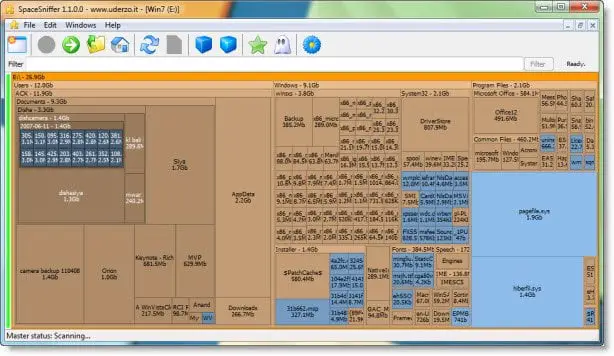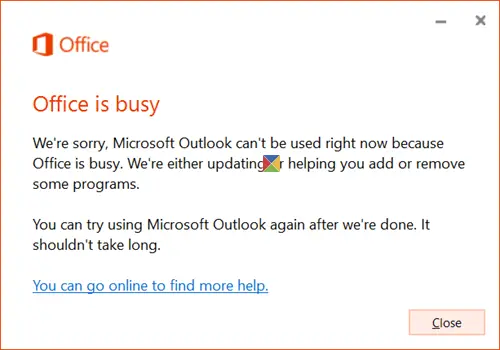もしあなたのWindows コンピュータがピクセル化した画面でフリーズする場合は、この記事で説明する解決策がこの問題の解決に役立ちます。この問題には、グラフィック カード ドライバーが古いか壊れている、RAM の欠陥、BIOS が古いなど、いくつかの理由が考えられます。
![]()
Windows コンピュータがピクセル化した画面でフリーズする
Windows 11/10 コンピューターがピクセル化された画面でフリーズする場合は、次の推奨事項を使用してください。
- グラフィックカードドライバーを更新してください
- GPU ドライバーのクリーン インストールを実行する
- RAM ヘルステストを実行する
- GPU をクリーンアップする
- BIOSをアップデートする
- グラフィックカードドライバーに問題がある可能性があります
始めましょう。
1] グラフィックカードドライバーを更新します
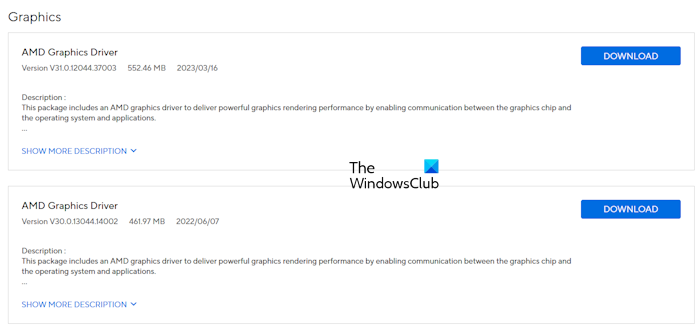
この問題は、グラフィック カード ドライバが古いか破損していることが原因である可能性があります。この場合、グラフィック カード ドライバーを更新すると、この問題が解決されます。最新バージョンは次からダウンロードできます。コンピュータの製造元の公式 Web サイト。ドライバーをダウンロードした後、インストーラー ファイルを実行して GPU ドライバーをインストールします。
2] GPU ドライバーのクリーン インストールを実行します。
グラフィックス カード ドライバーを更新しても問題が解決しない場合は、グラフィックス カード ドライバーのクリーン インストールを実行します。このためには、現在インストールされている GPU ドライバーをシステムから完全に削除し、最新バージョンを最初からインストールする必要があります。 GPU ドライバーを完全に削除するには、DDU (ディスプレイ ドライバー アンインストーラー)ユーティリティ。
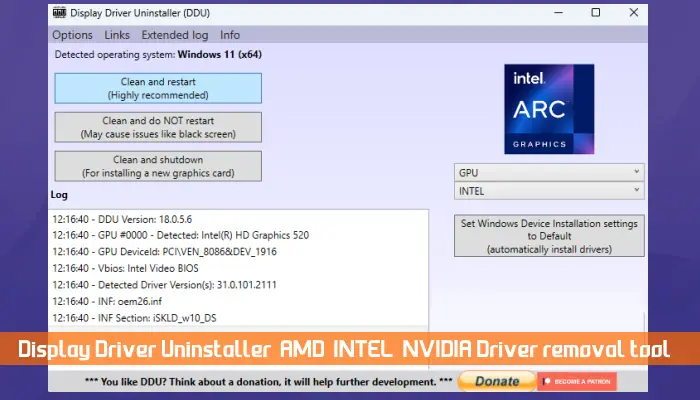
GPU ドライバーを削除する前に、コンピューターの製造元の公式 Web サイトから最新バージョンをダウンロードしてください。
読む:マウスを移動またはクリックするとコンピュータがフリーズし、ビープ音が鳴る
3] RAM ヘルステストを実行します。
コンピュータは最初にピクセル化された画面を表示し、その後フリーズします。したがって、これは問題がコンピュータの RAM にある可能性があることも示しています。RAM に障害があると、さまざまな兆候や症状が現れます。ピクセル化された画面でのフリーズの問題は、これらの症状の 1 つです。
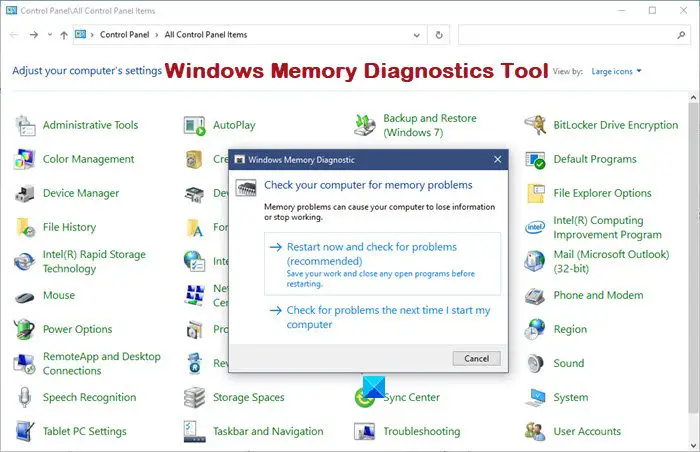
RAM ヘルス テストを実行することをお勧めします。このために、Windows の組み込み機能を使用できます。メモリ診断ツールまたは、RAM をテストするためのサードパーティ ツール (次のような)メムテスト86+。
コンピュータに複数の RAM スティックが搭載されている場合は、一度に 1 つの RAM スティックで起動し、何が起こるかを監視します。これにより、どの RAM スティックが故障しているかがわかります。
4] GPUをクリーンアップする

ピクセル化された画面はいつ表示されますか?負荷の高いグラフィックタスクを実行しているときに表示されますか?その場合は、GPU にハードウェア障害があるか、GPU が汚れている可能性があります。GPUの温度を監視する。 GPU の温度が高いことは、Windows コンピューターでグラフィックスの問題が発生する原因の 1 つです。気づいたら、GPUが過熱しています、これを修正する必要があります。 GPUもクリーニングしてください。コンピューターのケースを開け、GPU を取り外し、注意深く掃除してください。

GPU のサーマル ペーストが摩耗すると過熱する可能性があり、コンピューターのパフォーマンスに影響を及ぼし、この問題が発生する可能性があります。この場合、GPU をクリーニングするときにサーマル ペーストをチェックすることをお勧めします。 GPU のサーマルペーストが摩耗している場合は、交換する必要があります。
5] BIOSをアップデートする
BIOS アップデートを確認し、利用可能な場合はインストールすることもできます。ただし、BIOS を更新する前に、システム情報ツールを使用して BIOS バージョンを確認する必要があります。最新のものをダウンロードできますBIOSアップデートコンピュータの製造元の公式 Web サイトからダウンロードしてください。
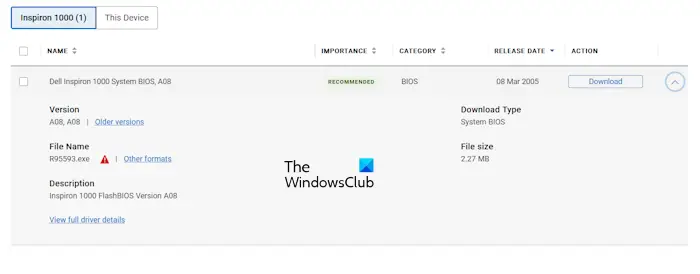
BIOS アップデートのインストール中に電源が中断されるとマザーボードが破損する可能性があるため、BIOS アップデートのインストール中は、コンピュータに継続的に電源が供給されていることを確認してください。ラップトップ ユーザーは、ラップトップが完全に充電されている場合でも、充電器を接続することをお勧めします。
8] グラフィックカードドライバーに欠陥がある可能性があります
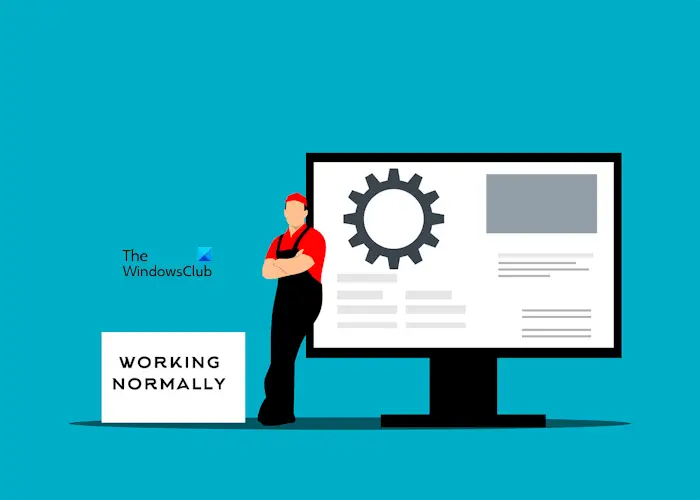
どの解決策もうまくいかない場合は、グラフィック カード ドライバーに問題がある可能性があります。さらにサポートが必要な場合は、専門のコンピュータ修理技術者にお問い合わせください。
これが問題の解決に役立つことを願っています。
読む:無料の Dead Pixel Fixer アプリデッドピクセルを検出するには
画面がピクセル化してフリーズするのはなぜですか?
ピクセル化された画面でコンピュータがフリーズする理由は数多く考えられます。 RAM が故障している可能性があります。コンピュータに複数の RAM スティックが搭載されている場合は、そのうちの 1 つが故障している可能性があります。グラフィック カード ドライバーが破損している場合も、この問題またはグラフィック カードの問題が発生する可能性があります。
ピクセル化は修正できますか?
画像がピクセル化されている場合は、AI を活用したツールを利用して修正することができます。 AI を活用したツールは画質を向上させることができます。画面がピクセル化している場合は、グラフィック カード ドライバーを再インストールすることで修正できます。ただし、グラフィック カード自体に問題がある可能性もあります。
次に読む:マウスを動かすと画面がちらつく。